個人商用利用OKの無料手書き風フォント『みかちゃん』のご紹介。
クリスマスカードや年賀状に使うと良いかも。
無料手書き風フォント『みかちゃん』のダウンロードの仕方
2、OS(マックとか、ウインドウズとか)ごとに設定された、ダウンロードボタンをクリック。
3、みかちゃんには、4種類のバリエーションがあるのだが、とりあえず、今回は、例として、4種類全部をダウンロードしてみる。
1)[ダウンロード]ボタンをクリック。
2)任意の場所を設定し、[保存]をクリック。
保存したフォントファイルを解凍する
1、保存場所にアクセスして、[mikachanALL.exe]をダブルクリック。
2、保存場所を[参照]ボタンで選択して、[OK]をクリック。
3、[mikachanALL.ttc]が出たら、解凍終了。
フォントフォルダに手書き風フォントを追加・WindowsXPの場合
1、[mikachanALL.ttc]を右クリックし、コピー。
2、[スタート]→[設定]→[コントロールパネル]と開いていく。
3、コントロールパネルの中に[フォント]フォルダがあるので、そこをダブルクリック。
4、空白の部分で、右クリックし、[貼り付け]。
フォントフォルダに手書き風フォントを追加・Windows7の場合
Windows7の場合、3つほどフォントの追加方法がある。
- インストールファイルからインストールする場合。
- コントロールパネルのフォントフォルダへ直接追加する場合。
- マウスの右クリックを使ってフォントをインストールする場合。
インストールファイルからフォントを追加する
1.ダウンロードした『○○.zip』をダブルクリック。
4、『○○フォント』をダブルクリック。
5、開いたウィンドウの『インストールボタン』をクリック。
コントロールパネルのフォントフォルダへフォントを直接追加する
1、[スタート]⇒[コントロールパネル]をクリック。
2、検索ボックスに『フォント』と入力して『検索』ボタンを押す。
3、『フォントのプレビュー、削除、表示非表示』をクリック。
4、目的のフォントを右クリック⇒『表示』をクリック。
マウスの右クリックを使ってフォントをインストールする
1.解凍したフォントファイルを右クリック。
2.「インストール」を選択。
以上で、[みかちゃん]フォントが使えるようになる。
他にも、ネットを探すと、手書きフォントがいろいろ出ている。
お好みのものを探してみて。

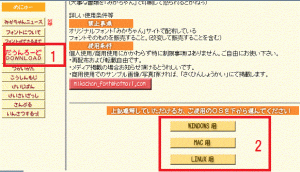

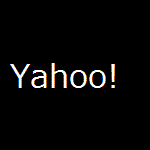

コメント